Triukšmo pašalinimas iš skaitmeninės fotografijos. Kaip pašalinti triukšmą iš nuotraukos naudojant specialias programas Programa, skirta pašalinti triukšmą iš nuotraukos internete
Deja, ne visos mūsų daromos nuotraukos yra puikios kokybės. Vienas iš dažniausiai pasitaikančių reiškinių yra skaitmeninis triukšmas. Štai pavyzdys:
Paprastai nuotraukoje triukšmas atsiranda dėl įrenginio jutiklio (matricos) ypatybių arba dėl to, kad nuotrauka daryta prasto apšvietimo sąlygomis.
Nepatyrę vartotojai dažnai tiesiog ištrina tokias „sugedusias“ nuotraukas, bet veltui ... Galite pabandyti jas ištaisyti naudodami nuotraukų redaktorius, pavyzdžiui, „Photoshop“ arba, taip pat galite naudotis specialiomis paslaugomis, kurioms nereikia jokių specialių įgūdžių, todėl yra prieinami visiems.
Naudodami „Waifu2x“ svetainę galite tiesiog dviem spustelėjimais pašalinti nuotraukos triukšmą internete, taip pat jį pataisyti. Jis puikiai susidoroja su savo užduotimi, turi labai paprastą sąsają.
Viskas, ko tau reikia, yra:
- Įkelkite nuotrauką iš kompiuterio arba pateikite nuorodą į ją internete
- Nurodykite vaizdo tipą (brėžinys arba nuotrauka)
- Nustatykite triukšmo mažinimo parinktis: žemą, vidutinį, stiprų ir labai stiprų.
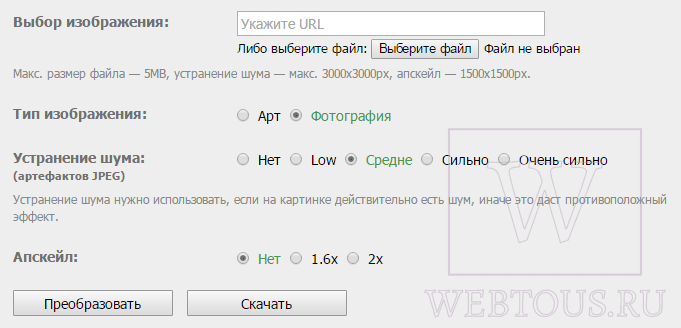
Kuo aukštesnį parametrą nustatysite, tuo daugiau nuotraukoje bus pašalintas triukšmas, tačiau vaizdas bus muilesnis (neryškesnis). Todėl rekomenduojame pradėti nuo vidurkio, kuris nustatytas pagal numatytuosius nustatymus.
Nelieskite parametro Upscale - jis reikalingas, jei norite padidinti vaizdo dydį 1,6–2 kartus.
Paspaudus mygtuką „Konvertuoti“, naujame naršyklės skirtuke, išvalytame nuo triukšmo, atsidarys apdorota nuotrauka, kurią bus galima atsisiųsti į savo kompiuterį.
Štai vaizdo PRIEŠ ir PO apdorojimo pavyzdys:

Žinoma, specialių triukšmo mažinimo programų ar Photoshop redaktoriaus pagalba galima gauti įspūdingesnį rezultatą. Tačiau tai taip pat užtruks daug daugiau laiko. Waifu2x paslauga leidžia pašalinti triukšmą nuo nuotraukos internete tik naršyklės pagalba, neįdiegiant jokios programinės įrangos, o tai labai patogu ir labai greita!
AKVIS Noise Buster yra skaitmeninė vaizdo triukšmo mažinimo programinė įranga.
Triukšmo panaikinimas yra vienas iš esminių daugumos nuotraukų išankstinio apdorojimo žingsnių. Geriau šią procedūrą atlikti nuo pat pradžių, nei kad vaizdo redagavimo metu staiga atsirastų spalvų dėmės.
Deja, net naujausių naujovių panaudojimas skaitmeninėje fotografijoje negarantuoja šios problemos išsivadavimo. Matricos triukšmas gali atsirasti dėl daugelio priežasčių, pavyzdžiui, naudojant skaitmeninį priartinimą, dėl didelio jautrumo (ISO) nustatymo, esant prastam apšvietimui, ilgai fotografuojant, kai pikseliai perkaista, dėl "sulaužytų" pikselių, naudojant JPEG formatu fotografuojant.

Net jei kompiuterio ekrane nematote triukšmo, spausdinant gali netikėtai atsirasti triukšmo ir sugadinti nuotrauką.
AKVIS Noise Buster slopina skaitmeninio fotoaparato jutiklio triukšmą ir triukšmą, atsirandantį nuskaitant nuotrauką, sumažina grūdėtumą ir pašalina nevienodas vaizdo spalvines dėmes, išlaikant detales ir kraštų ryškumą.


Programa pašalina ryškumą triukšmas, taigi spalva(chromatinis). Pirmasis pasirodo kaip iškraipantys elementai, kurių ryškumas skiriasi (pavyzdžiui, nelygumai ant odos), antrasis - mažų dėmių, kurių spalva skiriasi (raudonos arba mėlynos dėmės). „Noise Buster“ atlieka savo darbą abiem atvejais.
Jūsų nuotraukos atrodo daug geriau po apdorojimo su AKVIS Noise Buster!


Programa palaiko paketinis vaizdo apdorojimas, kuris naudojamas taisyti nuotraukų serijas, darytas tomis pačiomis sąlygomis su tais pačiais fotoaparato nustatymais. AT partija režimu, triukšmo mažinimo algoritmas taikomas visiems aplanke esantiems vaizdams vienu metu.
Triukšmas yra neišvengiamas dalykas, kuris persekioja visus skaitmeninius fotoaparatus. Jei ekspozicijos nustatymo ir baltos spalvos balanso klaidas galima pastebėti iškart po fotografavimo fotoaparato LCD ekrane ir, jei reikia, kadrą nufotografuoti iš naujo, tai triukšmas aptinkamas tik namuose – monitoriaus ekrane. Ar galima sumažinti triukšmą? Žinoma taip!
Jei ekspozicijos ir baltos spalvos balanso nustatymo klaidas galima pastebėti iškart po fotografavimo fotoaparato LCD ekrane ir, jei reikia, kadrą nufotografuoti iš naujo, tada triukšmas aptinkamas tik namuose – monitoriaus ekrane.
Iš kur kyla triukšmas
Viena iš pagrindinių bėdų, laukiančių fotografo, fotografuojančio skaitmeniniu būdu, žinoma, yra triukšmas. Tam tikru mastu skaitmeninės fotografijos triukšmas gali būti laikomas analogišku juostų technologijos grūdėtumui, o dauguma triukšmo mažinimo programų iš principo tinka kovai su grūdėtumu skenuojant juostą.
Padidėjus triukšmui (tiek CCD, tiek CMOS matricoms) sumažėja priimančios ląstelės dydis ir padidėja jautrumas. Mėgėjiški fotoaparatai su 1/1,8 ″ matrica įstrižai gerai elgiasi tik esant ISO 50–64 reikšmėms.
Esant silpnam apšvietimui, žinoma, reikės per ilgo užrakto greičio, o tai sukels susiliejimą. Pakėlus jautrumą iki 400, 800 ar net 1600 ISO (kai kurios kameros suteikia galimybę rankiniu būdu nustatyti jautrumą), sulauksime daug triukšmo.
Esant lėtam užrakto greičiui, tampa pastebimi vadinamieji karštieji pikseliai (Hot Pixels). Nuotraukoje jie šviečia kaip blankios žvaigždės naktiniame danguje. Kuo daugiau tokių pikselių, tuo ilgesnis užrakto greitis ir aukštesnė priimančios matricos temperatūra. Triukšmas skaitmeninėse nuotraukose praktiškai išnyksta, kai CCD temperatūra yra maždaug -25 °C.
Deja, dauguma kamerų nėra skirtos veikti tokioje temperatūroje. Galime tik patarti nelaikyti fotoaparato nuolat įjungto (ypač fotografuojant naktį), nes baterijos labai įkaista.
Be „karštų“ pikselių, yra ir „išmuštų“. Jie atsiranda dėl fizinio matricos nusidėvėjimo (arba santuokos). vadinamasis mirę pikseliai gali būti matomi visose nuotraukose. Kiekvienas gamintojas turi savo standartus tokių „defektuotų“ vaizdo elementų skaičiui.
Kitas būdingų artefaktų šaltinis yra neryškių vaizdų paryškinimas. Jei failas buvo išsaugotas labai suglaudintu JPEG formatu, teks kovoti su kitokiu iškraipymu.
Spausdinant rašaliniu spausdintuvu, triukšmas tam tikru mastu išlyginamas: lašai užtepami pakankamai persidengdami. Tačiau tas pats triukšmas aiškiai matomas spausdinant didelius formatus ir monitoriaus ekrane žiūrint didele raiška.
Triukšmas ypač juntamas ant didelių lygių paviršių. Pavyzdžiui, jei tai peizažas, kuriame didžiąją kadro dalį užima dangus, arba portretas iš arti.
Dabar pereikime prie esamų kovos su triukšmu būdų, daugiau ar mažiau veiksmingų.
Triukšmo kontrolė
De facto pagrindinis profesionalaus nuotraukų apdorojimo įrankis yra Adobe Photoshop. Deja, norint kovoti su triukšmu, jis turi ribotą įrankių rinkinį, be to, su paprastais nustatymais. Despeckle filtras visiškai nereguliuoja ir kartu su triukšmu stipriai sulieja mažas detales, o Smart Blur leidžia keisti tik spindulį ir slenksčio lygį (Threshold).
Tokius filtrus geriausia naudoti pasirinktoje vietoje arba iš anksto užmaskuoti mažas detales. Apskritai, naudodami programą „Adobe Photoshop“ turite ilgą ir kruopštų darbą. Ir tik Median ir Gaussian Blur veikia su 48 bitų vaizdais. Kadangi šie įrankiai gali netikti visiems, pabandykime ieškoti pažangių ir automatizuotų programų.
ASF skaitmeninis GEM
Pradėkime nuo paprasto – ASF Digital GEM. Triukšmo valdymas yra vienintelis šio filtro, kurį sukūrė „Applied Science Fiction“ ir įdiegtas kaip „Photoshop“ papildinys, tikslas.

GEM lengva naudoti. Puikiai išsaugo detales. Triukšmo reguliavimas šviesiuose ir šešėliuose, taip pat ryškumo didinimas – visa tai nustatoma procentais. Dėl paprastumo, kokybės ir apdorojimo greičio GEM programinės įrangos paketas yra vienas geriausių kovos su triukšmu įrankių. Beje, ASF sukurtus algoritmus savo skaitytuvuose naudoja tokios žinomos kompanijos kaip Agfa, BenQ, Epson, Kodak, Konica, Minolta, Nikon, Noritsu, Microtek.
Quantum Mechanic Pro
„CameraBits“ programa „Quantum Mechanic Pro 2.1“ puikiai susidoroja su spalvų triukšmu. Galbūt norėsite atsisakyti vidinio apdorojimo algoritmo, kurį siūlo profesionalus fotoaparatas, ir gauti neapdorotus 48 bitų RAW vaizdus. Na, Quantum Mechanic Pro programinės įrangos paketas gali tai padaryti.

DCE AutoEnhancer
DCE AutoEnhancer by Mediachance yra atskira paketinio vaizdo apdorojimo programa. Veikia dviem režimais. Paprastoje (pagrindinėje) visos procedūros atliekamos nuoseklių aproksimacijų metodu su minimaliais rankiniais nustatymais. Išplėstinė naudoja duomenis iš EXIF antraštės ir daug sklandžių filtrų koregavimų. Spalvų balansas ir ryškumas DCE programa koreguoja tiksliai ir subtiliai. Yra dvi „karštų“ pikselių pašalinimo funkcijos: karštųjų pikselių pašalinimas (programinės įrangos paieška) ir karštųjų pikselių atėmimas („juodojo ekrano atėmimas“).

Norint įgyvendinti antrąjį metodą, po pirmojo (pagrindinio) kadro reikia padaryti antrą (antrinį) kadrą tuo pačiu užrakto greičiu, bet uždarius objektyvą. Šį filtrą reikia naudoti labai atsargiai. Kai kurie fotoaparatai (Canon G1, Canon G2 arba Sony F707) naudoja savo triukšmo mažinimo algoritmus, tokiu atveju yra tam tikra rizika sugadinti vaizdą.
DCE programoje už triukšmo slopinimą atsakingas skirtukas Denoiser su galimybe pasirinkti vieną iš dviejų filtrų: Noise Removal (triukšmo šalinimas) ir Portrait De-Focus. Triukšmo pašalinimo nustatymas naudoja EXIF duomenis apie ISO reikšmę, blykstės galią ir atstumą iki objekto. Portrait De-Focus ištaiso nedidelius portretų odos trūkumus ir pagerina odos atspalvius. Paskutinis filtras gali būti naudojamas kaip atskira programa CleanSkinFX, kuri platinama nemokamai. DCE apdorojo beveik visų formatų failus, įskaitant TIFF CMYK 64. Tačiau „Photoshop“ išsaugoto 32 bitų failo spalva smarkiai skyrėsi nuo originalo.
Tvarkingas vaizdas
Pažymėtina „ABSoft“ sukurta programa „Neat Image“. Kiekvienai kamerai naudojami individualūs profiliai, kuriuos galima nemokamai parsisiųsti iš kūrėjo svetainės arba ... pasidaryti patys. Norėdami tai padaryti, jums reikia kalibravimo lentelės (atsisiųstos iš svetainės) su pilkais skirtingo ryškumo laukais. Reikėtų nufotografuoti – arba iš monitoriaus ekrano, arba iš spaudinio. Remdamasi gautu vaizdu, NeatImage sukuria profilį ir kiekviena reikšmė turi savo jautrumą (ISO).

Iš tiesų, kiekviena kamera sukuria savo būdingą triukšmo modelį, o kai kurie modeliai naudoja savo vidinius vaizdo apdorojimo algoritmus. Taip pat galite sukurti profilį pasirinktoje srityje tiesiai ant redaguoto vaizdo su rezultato peržiūra. Be to, po to galite rankiniu būdu reguliuoti triukšmo mažinimą skirtinguose ryškumo diapazonuose.
Įvertinus gautus rezultatus apdorojant skirtingais filtrais, galime teigti, kad NeatImage programa yra pranašesnė už kitas mažinant triukšmą ir išsaugant detales. Vienintelis trūkumas yra tas, kad failų apdorojimas trunka labai ilgai. Tačiau profiliai čia vėl padės: galite pradėti apdoroti kelis vaizdus vienu metu (Batch Processing).
SilverFast
„SilverFast“ iš pradžių buvo sukurta „LaserSoft Imaging“ kaip alternatyvą standartinėms TWAIN tvarkyklėms, pristatomoms su skaitytuvais. Todėl „SilverFast DC“ programinės įrangos paketas, skirtas dirbti su skaitmeniniais vaizdais, gavo tą pačią sąsają ir yra integruotas į „Photoshop“ grafikos rengyklę kaip TWAIN tvarkyklė (skirtuke failas>importas).

VLT (Virtual Light Table) priedas leidžia gana patogiai išskaidyti nuotraukų archyvą į albumus ir peržiūrėti nuotraukas. Jame taip pat yra 48 bitų profesionali SilverFast HDR versija.
O filtrų ir nustatymų daug. Triukšmui slopinti naudojama technologija patentuotu pavadinimu GANE (Grain and Noise Reduction). Tačiau išskleidžiamajame sąraše galima rasti tik tris gradacijas: Low, Medium ir High GANE. Pritaikius maksimalų aukštą GANE, vaizdas ir detalės susiliejo. Bet Low dirbo gana gerai.
Descreen filtras skirtas pašalinti rastrinius vaizdus, nuskaitytus iš spaudinių (dar vienas įrodymas, rodantis kūrėjo įmonės specializaciją).
Gerai
2003 m. Nik Multimedia sukūrė pirmąją Dfine versiją. Naujovė sukurta kaip įskiepis modulis ir turi gražią bei patogią sąsają su daugybe nustatymų. Jei sunku iš karto įsivaizduoti, kaip jie atsispindės paveikslėlyje, rinkitės Quick Fix – viskas liks programos nuožiūra. Čia taip pat įdiegti fotoaparato profiliai. Tai atrodo kaip tvarkingas vaizdas. Vienas dalykas, bet... Už kiekvieną atsisiųstą profilį jūsų bus paprašyta apie 40 USD. Ar nusprendėte dėl tokių papildomų išlaidų? Tada viskas bus nustatyta automatiškai. Jei ruošiate vaizdą spausdinimui, renkantis triukšmo mažinimo lygį kūrėjai primygtinai rekomenduoja nesiimti radikalaus pašalinimo, o apsiriboti tam tikru triukšmo mažinimu. Nedidelis triukšmas bus vos juntamas, tačiau bus išsaugota daugiau detalių.

Programos lange telpa: šaltinis, paskirties vaizdas, trys maži užuominų fragmentai. Be to, galima peržiūrėti histogramas ir jas palyginti, spalvomis paryškinti per daug ir nepakankamai eksponuojamas sritis. Atskirai reguliuojami keturi filtrai: skaisčio triukšmas, spalvų triukšmas ir artefaktai, ryškumas-kontrastas ir spalvų balansas.
Programos veikimo pavyzdžiai.
Žemiau esančioje lentelėje pateikiami aprašytų programų veikimo pavyzdžiai. Palyginimui rekomenduojama pažvelgti į padidintas versijas.
 Neapdorotas vaizdas, 100 %; Olympus E-1 kamera, 1/160 s, ISO 3200. Net profesionalus fotoaparatas duoda nepatenkinamus rezultatus esant tokioms jautrumo reikšmėms |
 Neat Image apdorojimo rezultatas pasirodė geriausias. Triukšmas žymiai sumažintas, detalės neryškios |
 DCE AutoEnhancer |
 |
 |
 |
 Quantum Mechanic Pro 2.1 |
 |
 Originalus naktinis kadras |
 |
 Portretas. Originalus. |
 Tvarkingas vaizdas. Portreto detalės praktiškai neturi įtakos. Mėlynos spalvos kanale – pats problemiškiausias – po apdorojimo „Neat Image“ programa triukšmo nepastebima |
 Mėlyna / originali |
 Mėlynas / tvarkingas vaizdas |
Rezultatai
Galima pripažinti, kad su didesne ar mažesne sėkme visos peržiūroje dalyvavusios programos susidorojo su nustatyta užduotimi – triukšmo slopinimu. Visus juos galima nemokamai atsisiųsti iš interneto demonstracinės arba bandomosios versijos pavidalu.
Ateityje visai gali būti, kad atsiras skaitmeninių fotoaparatų su didesnėmis matricomis, bus tobulinami matematinio apdorojimo algoritmai šiuose įrenginiuose, išnyks tokių programų poreikis. Tačiau dabar, palyginę originalią nuotrauką su Neat Image arba Quantum Mechanic apdorojimo rezultatu, suprantate, kad laikas nebuvo švaistomas.
Deja, nuspėti triukšmo mažinimo poveikį nuotraukos kokybei nėra lengva. Visada yra pavojus, kad po filtravimo vaizdas praras detales. Štai kodėl jūs turite rasti kompromisą tarp skaitmeninio triukšmo mažinimo ir vaizdo detalių išsaugojimo. Tačiau yra daug priemonių, kurios padeda profesionaliai, be didelių pastangų susidoroti su triukšmu.
Geriausias "squelch"
Iš daugybės triukšmo slopinimo programų pasirinkome „Neat Image“ (neatimage.com, nuo 2400 rublių). Tai duoda gerų rezultatų, be to, bandomąją versiją galima nemokamai naudoti asmeniniais tikslais. Apribojimai yra minimalūs: visų pirma nemokama „Neat Image“ veikia tik su aštuonių bitų vaizdais (16,8 mln. spalvų).
Ši programa gali būti naudojama ir kaip atskiras Photoshop filtras, ir kaip darbalaukio versija. „Neat Image“ filtravimo kokybė yra gana aukšta, nes programa atsižvelgia į įrenginių, naudojamų fotografuojant, ypatybes. Dėl to filtravimas tampa tikslesnis ir minkštesnis. Priemonę lengva naudoti, tačiau tuo pačiu metu vartotojas gali ją pritaikyti pagal savo parametrus, taip pat tiesiogiai prie savo fotoaparato.
Programoje atidarę vaizdą, eikite į skirtuką Įrenginio triukšmo profilis ir spustelėkite Automatiniai profiliai. Tada perjunkite į Triukšmo filtro nustatymus ir čia pasirinkite Peržiūra. Dešinėje pusėje esančiame nustatymų meniu galite nustatyti filtro tipą ir priskirti jo taikymo stiprumą. Jei rezultatas jus tenkina, belieka jį išsaugoti. Kitu atveju galite tiksliau sureguliuoti triukšmo filtro parametrus. Be to, oficialioje kūrėjo svetainėje yra įvairių kamerų modelių triukšmo profiliai iš 20 gamintojų, kuriuos galima naudoti vietoj automatinio profiliavimo.
Pirmoje šios pamokos dalyje išanalizavome triukšmo priežastis fotografijoje, jo komponentus ir ką daryti, kad neišprovokuotų jų atsiradimo. Šioje pamokoje sužinosime, kaip sumažinti triukšmą Photoshop, Capture One, Digital Photo Professional ir Lightroom. Visos šios programos turi įrankį fotografuojant triukšmą, vadinamą fotografų žargonu. triukšmo mažinimas».
- Šiame etape turite suprasti, kad:
- Jei fotografuojant yra tik dvi alternatyvos: fotografuoti be triukšmo (mažas fotoaparato matricos jautrumas), bet ne aštriai, arba su triukšmu, bet aštriai, tai renkuosi antrąjį variantą. Nes tu negali atsikratyti neryškumo, bet vis tiek gali kovoti su triukšmu.
- Ne visada nuotraukoje būtina visiškai pašalinti triukšmą, dažnai pakanka sumažinti jo lygį iki priimtino lygio.
- Luma ir chromatinis triukšmas pašalinami skirtingai.
- Esant 100 % vaizdo masteliui monitoriuje matome kelis kartus didesnį triukšmą, nei jis bus spaudinyje, spausdintame leidinyje ar internetiniame nuotraukų albume.
Šioje pamokoje yra didelių nuotraukų, kurių mastelis automatiškai keičiamas, jei ekrano dydis yra mažesnis nei būtina. Kai taip atsitiks, viršutiniame dešiniajame nuotraukos kampe pasirodys 100 % mastelio keitimo mygtukas. Tik ši skalė leis tiksliai įvertinti triukšmo stiprumą ir dydį. Norėdami peržiūrėti paslėptas iliustracijos dalis, vilkite vaizdą pele už centrinės dalies. Norėdami uždaryti nuotrauką ir grįžti į straipsnį, paspauskite klavišą Esc.
Pradinės sąlygos: mano fotoaparate išjungtas visas triukšmo mažinimas, fotografuojama RAW formatu, ISO nustatytas į 3200 (aš vis tiek leidžiu šią reikšmę fotografuodamas) ir 6400 (pažiūrėsime, ar galėsiu naudoti šį jautrumą kritiniu atveju). Kontrolei buvo paimtas kadras, kurio matricos jautrumas yra 100 vienetų. Visi šūviai buvo pakoreguoti iki +0,5 sustojimo. Tai šiek tiek padidino nuotraukų triukšmo lygį, tačiau fotografuojant atsiranda ekspozicijos klaidų, todėl ši korekcija yra artimesnė praktinei fotografo situacijai. Iš bandomųjų kadrų buvo iškirpti ( 1 nuotrauka): a) fragmentas iš Shnyr maisto pakuotės (teksto ryškumui ir spalvų iškraipymui kontroliuoti); b) skalė su skirtingo šviesumo laukais (skirtingų tonacijų triukšmo stiprumo valdymas); c) mitinės būtybės Gavos kūno fragmentas (dėl didesnio grožio). Ant 2 nuotrauka matome, kad didėjant jautrumui visuose tiksliniuose laukuose daugėja triukšmo dėmių, o tai gana natūralu ir laukiama.
1 nuotrauka: bandomoji nuotrauka.
2 nuotrauka: padidinus fotoaparato matricos jautrumą, padidėja triukšmas.
3 nuotrauka: Skaisčio triukšmo mažinimas sumažina smulkių vaizdo detalių ryškumą.
Kaip pašalinti triukšmą „Photoshop“ („Photoshop“).
O, pokštininkai, ar nefotografavote RAW formatu arba pamiršote pašalinti triukšmą konvertuodami RAW failą? Kartais taip nutinka. Atidarykite mūsų nuotrauką „Photoshop“, tada meniu: Filtras> Triukšmas> Sumažinti triukšmą… (Filter> Noise> Reduce Noise…). Štai mūsų pirmasis išbandytas triukšmo mažinimas.
Šviesus triukšmas. Už jo sumažinimą atsakingi pirmieji du slankikliai (Strength ir Preserve Details). Jei patrauksime Strength (Strength) į dešinįjį kraštą, pamatysime, kad skaisčio triukšmas sumažėja, bet tekstas tampa neryškesnis ( 3 nuotrauka). Pagrindinė skaisčio triukšmo blogybė: kova su jais sumažina nuotraukos ryškumą ir detalumą. Dėmesingas skaitytojas pastebės, kad slankiklis Išsaugoti detales (Išsaugoti detales), tik, ir skirtas užtikrinti, kad vaizdas neprarastų kokybės. Perkelkite antrąjį slankiklį į dešinę ir pamatysite, kad ryškumas ir detalės grįš. Tačiau kartu su juo grįžta ir triukšmai, pasirodo „pakeitė ylą į muilą“. Nustatymai, kuriuos naudojau ISO 3200: Stiprumas - 9, Išsaugoti informaciją 6%. Jei jūsų nuotraukoje nėra smulkių detalių, tokių kaip tekstas, tekstūra, tada Preserve Details galima sumažinti iki 0. ISO 6400 šie nustatymai pasirodė gana silpni, todėl padidinau stiprumą iki 10, o Details sumažinau iki 3 %, šiek tiek pažeidžiant teksto ryškumą ( 5 nuotrauka).
Chromatinis (spalvinis) triukšmas atrodo, kad mažesnė blogybė. Perkeldami slankiklį Sumažinti spalvų triukšmą į didžiausią reikšmę ( 4 nuotrauka) teksto ryškumas nesumažėja, spalvų triukšmas beveik išnyksta, bet maži objektai praranda spalvų sodrumą (pažiūrėkite į raudoną ir mėlyną langelį). Taip pat atkreipkite dėmesį, kad aplink raudonus štampelius susidaro spalvota aureolė. Kartais toks smulkių detalių spalvos pasikeitimas fotografijai gali būti kritinis ir neįmanomas. Todėl turėtume stengtis sumažinti triukšmą iki minimalaus laipsnio: ISO 3200 taikiau 70% sumažinimo spalvų triukšmo reikšmę, o ISO 6400 - 100%.
Ant 5 ir 6 nuotraukos matote „Photoshop“ triukšmo mažinimo rezultatą. Jei naudojant ISO 3200, sumažinus triukšmą, triukšmas pasireiškia toleruotinu lygiu ir dar yra šiek tiek rezervo didesniam jų slopinimui, tai ISO 6400 kai kuriems fotografams jų jau yra per daug, ir aš stengčiausi nenaudoti šio jutiklio. jautrumas.
4 nuotrauka: sumažinus spalvų triukšmą, gali sumažėti spalvų detalės ir spalvų aureolės.
5 nuotrauka: sumažintas triukšmas „Photoshop“, ISO 3200.
6 nuotrauka: „Photoshop“ triukšmo mažinimo ISO 6400 rezultatas.
Išvados: Sumažinti skaisčio triukšmą neįmanoma nesumažinus nuotraukos ryškumo. Triukšmo mažinimo naudojimas leidžia naudoti 3200 vienetų jautrumą, tačiau 6400 jautrumas gali būti netinkamas siekiant didesnių nuotraukų kokybės reikalavimų. Jei fotografuojate internetui ar smulkiu šriftu, galiu naudoti 6400 vienetų jautrumą. Sumažindami skaisčio triukšmą nuotraukoje, neatsikratome chromatinio triukšmo ir atvirkščiai.
Chromatinis triukšmo mažinimas fotografuojant kartais gali likti nepastebėtas žiūrovo. Bet jei fotografuojant yra svarbus spalvų tikslumas mažose detalėse, pernelyg didelis triukšmo mažinimo nustatymų naudojimas „Photoshop“ yra nepriimtinas, pavyzdžiui, kai dalykinė fotografija arba maisto fotografijoje. Kuo „švelnesnes“ triukšmo mažinimo nuostatas naudojame (ne tik „Photoshop“, apskritai bet kokius), tuo geresnis vaizdas po apdorojimo.
Skaitmeninių nuotraukų profesionalas
Šiai pamokai pasirinkau antrąją Canon Digital Photo Professional(toliau DPP). Tai labai paprastas RAW failų keitiklis, skirtas Canon fotoaparatams, su juo supažindinu fotografijos kurso pradedantiesiems studentus su RAW formato galimybėmis. Norėdami pasiekti DPP triukšmo mažinimą, įrankių paletėje (įrankių paletėje) turite pasirinkti skirtuką NR / Lens / AOL. Žinoma, mus domina Triukšmo mažinimo blokas (triukšmo mažinimas), kuriame yra tik du slankikliai: Luminance ... - skaisčio triukšmui sumažinti ir Chrominance ... - chromatiniam ( 7 nuotrauka). Kaip ir „Photoshop“ triukšmo mažinimo atveju, tokius nustatymus bandžiau naudoti DPP, kad išlaikyčiau smulkių detalių ir lygių paviršių kokybės balansą. ISO 3200 buvo naudojami šie parametrai: Šviesumas - 7, Chrominance - 12 ( 8 nuotrauka). ISO 6400 - 12 ir 20 atitinkamai ( 9 nuotrauka). Rezultatas labai panašus į gautą naudojant Photoshop triukšmo mažinimą.
Triukšmo mažinimo nustatymas DPP. Pastebėjau, kad išjungus fotoaparato triukšmo mažinimo funkciją, DPP taiko savo triukšmo mažinimą RAW failams. Kaskart išjungti nuotraukų triukšmo mažinimą nėra patogu, todėl reikia įsitikinti, kad DPP jo nenaudoja pagal numatytuosius nustatymus. Norėdami tai padaryti, eikite į DPP nustatymus (Ctrl + K klavišai), eikite į įrankių paletės skirtuką (įrankių paletę), įjunkite jungiklį Nustatyti kaip numatytuosius, nustatykite visus slankiklius į 0, spustelėkite Gerai ir iš naujo paleiskite DPP ( 10 nuotrauka).
7 nuotrauka: „Canon Digital Photo Professional“ triukšmo mažinimas.
8 nuotrauka: DPP triukšmo mažinimo ISO 3200 rezultatas.
9 nuotrauka: to paties ISO 6400 triukšmo mažinimo rezultatas.
10 nuotrauka: DPP triukšmo mažinimo nustatymai.
Užfiksuoti vieną
Iki šiol „Capture One“ yra mano pagrindinis RAW failų keitiklis. Kaip ir DPP atveju, jo triukšmo mažinimas ( 11 nuotrauka) nėra išjungtas ir taikomas RAW failams neatsižvelgiant į fotoaparato nustatymus. Be to, net kai nereikia mažinti triukšmo, pavyzdžiui, esant mažam jautrumui. Truputį tyrinėjau triukšmo mažinimo algoritmą programoje „Capture One“ ir tai mane taip sudomino, kad nusprendžiau perskaityti šio RAW keitiklio pagalbą. Deja, „Capture One“ neradau jokios naudingos informacijos apie triukšmo mažinimo principus. Todėl mano spėjimų, prielaidų ir tyrimų rezultatai bus aprašyti toliau.
Remiantis „Capture One“ žinynu, šio keitiklio triukšmo mažinimas pakeičia nustatymus po to, kai failas yra analizuojamas. Prisipažinsiu, kad kelerius metus dirbdamas „Capture One“ jo triukšmo mažinimo nustatymus pakoregavau vos kelis kartus. Triukšmo mažinimas automatiniu režimu veikia taip švelniai, protingai, neįkyriai ir puikiai, kad aš tiesiog pamiršau apie jo egzistavimą.
Pirmas dalykas, kurį patikrinau, buvo tai, kaip pagerės mano nuotrauka, kai pašalinsiu ISO 100 triukšmo mažinimo nustatymus. Ir nieko neįvyko. Tai yra, jei nėra triukšmo, tada triukšmo mažinimas neveikia. Tada pastebėjau, kad didinant jautrumą keičiasi tik Color reikšmė (poveikis spalvos triukšmui), bet ne Luminance (skaisčio triukšmas). Tada dariau prielaidą, kad esant tokiai pačiai skaisčio vertei ir didėjant jautrumui, skaisčio triukšmas didės proporcingai tam, kaip jis vyksta, jei nėra triukšmo mažinimo. Jo ten nebuvo. Triukšmas padidėjo, bet ne tiek. Nesiimu spėlioti, kaip tai atsitiks, bet buvau patenkintas „Capture One“ žvalgybos rezultatu.
Kitame eksperimente bandžiau rasti minimalią triukšmo mažinimo nustatymų reikšmę, kuri mane tenkintų, ir palyginti, kiek švelnesni mano nustatymai su tais, kuriuos Capture One siūlo pagal numatytuosius nustatymus. Pakeitimai buvo tokie nedideli, kad jų galima nepaisyti: ISO 3200 atveju „Capture One“ pasiūlė 25 ir 54 (skaisčiai ir spalvai) vertes, tačiau man taip pat buvo priimtinos švelnesnės vertės: atitinkamai 20 ir 50. . Kalbant apie ISO 6400, „Capture One“ triukšmo mažinimo nustatymai mane visiškai tenkino ir aš jų neliečiau (25 ir 57).
Yra keletas kitų gėrybių, kad triukšmo mažinimas būtų dar efektyvesnis. Paviršius (paviršius) leidžia sumažinti didelio masto triukšmo dėmes ant mažo kontrasto, lygių paviršių, neliečiant smulkių detalių, tokių kaip tekstas (70 vertė ISO 3200 ir 90 ISO 6400). „Single Pixel“ leidžia pašalinti vieno pikselio triukšmą (atskirus išmuštus pikselius) neprarandant smulkių detalių. Tiesa, tokie pikseliai atsiranda tik esant ISO 6400 arba kai matrica perkaista Live View režimu. Nepaisant to, kad atliekant triukšmo mažinimo testą buvo naudojamas 6400 vienetų matricos jautrumas, šio Capture one nustatymo nenaudojau, nes užteko pagrindinių įrankių poveikio.
Esu labai patenkintas „Capture One“ triukšmo mažinimo kokybe ir funkcijomis. Skirtingai nuo anksčiau aptartų triukšmo slopintuvų, „Capture One“ nesukuria spalvų aureolių ir nesumažina spalvų sodrumo mažose vaizdo detalėse. Spalvų triukšmas šešėlinėse srityse taip pat yra žymiai geriau slopinamas nei ankstesnių konkurentų. Tai rodo aukštą spalvų triukšmo mažinimo algoritmo kokybę. Dėl paviršiaus veikimo skaisčio triukšmas taip pat atrodo silpnesnis, ypač ant lygaus paviršiaus.
Triukšmo mažinimo rezultatus galite pamatyti naudodami „Capture One“. 12 ir 13 nuotraukos. Tačiau belieka išbandyti konkurentą tarp RAW keitiklių – triukšmo slopinimą „Lightroom“.
11 nuotrauka: „Capture One“ triukšmo mažinimas.
12 nuotrauka: „Capture One“ triukšmo mažinimo ISO 3200 rezultatas.
13 nuotrauka: to paties ISO 6400 triukšmo mažinimo rezultatas.
„Lightroom“ ir „Adobe Camera RAW“.
Netgi atsisiunčiau naująjį Lightroom – 4.3... Visose ankstesnėse Lightroom versijose jo triukšmo mažinimas, anot vartotojų, buvo laikomas silpnąja grandimi ir nebuvo rekomenduojamas naudoti. Tie. konvertavus RAW failus į Lightroom, triukšmo mažinimas turėjo būti atliktas Photoshop programoje. Tačiau „Photoshop“ triukšmo mažinimas labai praranda bent „Capture One“ kokybę, todėl negaliu rekomenduoti šios grandinės („Lightroom“ > „Photoshop“) triukšmo mažinimui. Iš ausies kampo forumuose sutikau paminėjimą, kad Lightroom triukšmo mažinimas, pradedant nuo ketvirtos versijos, buvo patobulintas. Norėdamas paaiškinti šią informaciją iš patyrusių vartotojų, vėl patekau į Lightroom forumus. Ir tai, ką ten perskaičiau, manęs niekaip nedžiugino: stabdžiai, sunkumai darbe, gedimai, apskritai viskas kaip visada su RAW failų keitikliu iš „Adobe“. Tai pagaliau išjungė mane nuo „Lightroom“ diegimo ir, užuot jį sugadinęs, išbandysiu panašų „Photoshop“ įrankį - „Adobe Camera RAW“. Jau seniai pastebėjau, kad šių dviejų „Adobe“ produktų nustatymai yra identiški ir apdorojus RAW failus gaunami tokie patys rezultatai. Tai yra, abiejų programų veikimo algoritmai yra vienodi (būtų keista, kad vienas gamintojas padarytų dvi triukšmo mažinimo versijas). Jei klystu ir turite tam svarią priežastį, praneškite man.
Norėdami sumažinti „Adobe Camera RAW“ triukšmą, turite eiti į skirtuką Išsami informacija (Išsami informacija). Šis triukšmo mažinimas turi daugiau nustatymų nei triukšmo mažinimas programoje „Photoshop“ (14 nuotrauka). Pagal numatytuosius nustatymus abiejų jautrumo failams „Camera RAW“ siūlo ne mažinti skaisčio, o spalvų triukšmą (Šviesumas – 0, spalva – 25, spalvų detalė – 50). Taikant šiuos nustatymus, spalvų triukšmas yra gerai slopinamas ir (kaip ir Capture One) nepastebiu jokių spalvų aureolių. Nuostabu. Spalvų detalių slankiklis (spalvos detalės) padeda reguliuoti (grąžinti) smulkių detalių spalvų sodrumą (atminkite, Photoshop turėjo problemų dėl triukšmo mažinimo). Palikau numatytąją Color Detail reikšmę, t.y. 50. Bet aš sumažinau pagrindinį Color nustatymą iki 15 (ISO 3200) ir 20 (ISO 6400).
Skaisčio dėmės ant lygių paviršių vis dar buvo matomos, bet nepastebimos, kai skaisčio reikšmės buvo 55 (ISO 3200) ir 70 (ISO 6400), tačiau dėl to šiek tiek sumažėjo teksto detalės. Todėl pasirinkau kompromisinę Šviesos detalumo reikšmę – 40 (ISO 3200) ir 50 (ISO 6400).
Man labai patiko, kaip „Adobe Camera RAW“ sumažina triukšmą ( 15 ir 16 nuotraukos), kad man buvo įdomu, ar mano fotoaparate priimtinas platesnis 6400 jautrumo naudojimas. Jei prie šio triukšmo mažinimo pridėtume „Surface“ nustatymą, kaip „Capture One“, jis neturėtų lygių. Įdomu, kaip šios fotografijos pamokos pabaigoje pasiskirstys vietos tarp triukšmo mažinimo lyderių.
14 nuotrauka: „Adobe Camera RAW“ triukšmo mažinimas (nustatymai identiški „Lightroom“).
15 nuotrauka: „Adobe Camera RAW“ triukšmo mažinimo ISO 3200 rezultatas.
16 nuotrauka: to paties ISO 6400 triukšmo mažinimo rezultatas.
Triukšmo mažinimo bandymo rezultatai
Triukšmo mažinimo testo rezultatai 17 ir 18 nuotraukose: prasčiausi – viršuje, geriausi – apačioje. Fotografuojant esant didelėms jautrumo reikšmėms, nerekomenduoju naudoti „Photoshop“ triukšmo mažinimo taškams ir „Canon Digital Photo Professional“. Pagrindinė priežastis – ryškios spalvos aureolės aplink spalvotas detales nuotraukoje. Taip pat šiuose triukšmo mažinimo įrenginiuose sunku rasti kompromisą tarp skaisčio triukšmo lygio ant lygių paviršių ir smulkių detalių ryškumo. „Capture One“ pirmųjų dviejų fone atrodo esanti laimėjusioje pozicijoje, kol nebus pradėtas „Adobe Camera RAW“ triukšmo mažinimas. Pastarasis parodė, kad daugeliu atvejų 6400 galiu naudoti ir komerciniam fotografavimui: nuostabus skaisčio triukšmo mažinimas, kad paviršiai būtų lygūs, išlaikant smulkias detales, ir geras darbas mažinant spalvų triukšmą. Kuo skundžiasi Lightroom dirbantys žmonės, nesuprantu?
17 nuotrauka: ISO 3200 triukšmo mažinimo palyginimo lentelė.
18 nuotrauka: ISO 6400 triukšmo mažinimo palyginimo lentelė.
19 nuotrauka: žavus triukšmas.
Išvada
Jei fotografuodami norite naudoti dideles jautrumo vertes, pradėkite kovoti su triukšmu fotografuodami – fotografuokite RAW formatu. Neperkelkite triukšmo mažinimo proceso į „Photoshop“, darykite tai naudodami RAW konverterį, kai taisome nuotraukas. Naudokite keitiklį, kuris sumažins triukšmą nuotraukoje su mažesniais nuostoliais (o nuostoliai yra neišvengiami). Naudokite minimalius triukšmo mažinimo nustatymus.
Jei nuotraukoje yra stiprūs triukšmai, kai kuriais atvejais galima apsiriboti tik spalvų dėmių mažinimu. Likęs skaisčio triukšmas bus labai panašus į plėvelės grūdėtumą. Kartais ši grūdėtumo imitacija yra net geriau nei sklandus skaitmeninio fotoaparato vaizdas. Pavyzdžiui, jei stilizuojate nuotrauką kaip seną. Kitais atvejais grūdai paveikslui gali suteikti tam tikro žavesio ( 19 nuotrauka). Nenuostabu, kad yra „Photoshop“ filtrų, kurie sukuria panašų plėvelės grūdelį. Bet tai jau kitos pamokos tema.
PS: Šiame triukšmo mažinimo bandyme buvo naudojamos ne naujausios „Adobe Camera RAW“ ir „Capture One“ versijos. Todėl gali būti, kad triukšmo mažinimo algoritmai šiose programose tapo dar pažangesni.
PS: Nekelkite triukšmo!
Nauji straipsniai
- Kaip savo rankomis pastatyti tvorą iš profiliuoto lakšto: žingsnis po žingsnio instrukcijos, nuotraukos, vaizdo įrašai
- „Pasidaryk pats“ instrukcijos, kaip statyti tvorą iš gofruoto kartono su pamatu ir be jo
- Kaip tinkamai tiekti vandenį į privatų namą iš šulinio ar šulinio: meistrų patarimai
- Tiekiamas vėdinimas su filtravimu ir oro šildymu
- Kaip kloti parketą: metodai, būtini įrankiai ir žingsnis po žingsnio tinkamam įrengimui
- Grindinis šildymas virtuvėje Grindinis šildymas virtuvėje
- Savarankiškas spintos durų montavimas
- Kodėl vaikui atsiranda maišeliai po akimis
- Kodėl vaikui atsiranda maišeliai po akimis
- Vaikų padidėjusio baltymo šlapime priežastys
Populiarūs straipsniai
- Vaisiaus judesiai nėštumo metu: ką jie reiškia ir kaip suskaičiuoti?
- Kaip gydyti dantenų uždegimą ir skausmą nėštumo metu – kaip išsiskalauti burną?
- Ar galima natūraliai pastoti su dvyniais, kaip pastoti ir pagimdyti dvynius ar dvynius?
- Specialių užsiėmimų tipai regimajam suvokimui lavinti Regėjimo suvokimo formavimas
- Pogimdyminė depresija: rizikos veiksniai, simptomai ir išeitis
- Kaip atkreipti vyro dėmesį
- Apie atgailos sakramentą – kas yra atgaila?
- Rusijos valdovų pasaulinė politika Ivanas Iljinas Rusijos suverenų pasaulinė politika
- Kur ir kada gimė Ivanas Andrejevičius Krylovas?
- Kaip atsikratyti depresijos. Apie liūdesį. Gudrus kovojant su neviltimi

